|
اسم البرنامج: AVIGIF
|
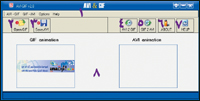
وظيفة البرنامج: يمكنك من خلال هذا البرنامج تحويل ملفات الصور المتحركة بنسق(GIF) إلى ملفات فيديو بنسق (AVI) كما يقوم البرنامج بعكس التحويل(AVIGIF) ويتميز بسهولة استخدامه.
حجم البرنامج: 760 كيلو بايت رقم النسخة: 2.0
سعر الشراء: 24.95 دولار
البرنامج متوافق مع
Windows 95/98/ME/2000/XP
البرنامج مشترك (أي أنه يمكنك تجربته وهو كامل الوظائف، وتستطيع عند دفع ثمنه الحصول على الإصدارات الأحدث مجاناً، وتلقى دعماً فنياً) .
الموقع الرئيسي للبرنامج :
http://www.realmultimedia.net
كما يمكنك تحميله من خلال موقعه الرئيسي من خلال هذا الرابط مباشرة http://www.ucansoft.com/ avigif.zip
وظيفة كل زر حسب الترقيم :
1 القائمة الرئيسية للبرنامج ومنها يمكنك التحويل مباشرة ما بين AVI GIF والعكس كما يمكنك الوصول إلى خيارات البرنامج والاطلاع على الملف المساعد للبرنامج والانتقال مباشرة إلى موقع البرنامج على شبكة الانترنت والتعرف على رقم الإصدارة وإمكانية تسجيل البرنامج للحصول على نسخة مرخصة.
2 Open GIF : لاستعراض الملفات بجهازك والبحث عن الصور المتحركة ذات الامتداد (GIF) وإضافتها لقائمة البرنامج حتى يتم تحويلها.
مع العلم أن القائمة ستتغير لو قمت بتحويل ملفات الفيديو ذات النسق (AVI).
3 Save AVI لحفظ ملف الصورة المتحركة وتحويله إلى ملف فيديو بنسق (AVI).
4 AVIGIF : للتحويل من ملفات الفيديو (AVI) إلى ملفات الصور المتحركة (GIF)
5 GIFAVI : للتحويل من ملفات الصور المتحركة (GIF) إلى ملفات الفيديو(AVI)
6 About للتعرف على رقم الإصدارة الخاصة بالبرنامج وموقعه على شبكة الانترنت والبريد الخاص بالدعم الفني بالإضافة إلى إمكانية تسجيل البرنامج للحصول على نسخة مرخصة تمكنك من الاستفادة من كافة الخدمات التي يقدمها حيث إن البرنامج لا يقوم بحفظ التحويل قبل إتمام عملية تسجيل البرنامج وشرائه.
7 Help : الملف المساعد للبرنامج حيث يمكنك معرفة طريقة عمل البرنامج وطريقة التسجيل وكافة التفاصيل الإضافية.
8 من خلال هذا الخيار يمكنك متابعة تحويل الملفات إلى الصيغة الجديدة.
طريقة عمل البرنامج :
يتميز البرنامج بواجهة سهلة الاستخدام وبساطة في التعامل حيث يمكنك تحميل البرنامج من خلال موقعه على شبكة الانترنت ومن ثم تنصيبه وتثبيته في جهازك وعند تشغيله فانه ستظهر لديك الواجهة المرفقة ومن خلالها تقوم بتحديد طريقة التحويل سواء من(AVIGIF) أو العكس (GIFAVI) ففي حالة رغبتك في التحويل من ملفات الفيديو (AVI) إلى ملفات الصور المتحركة (GIF) فمن خلال الخيار رقم (4) ثم سيظهر لديك مربع حوار يطلب منك استعراض وتحديد ملف الفيديو (Open AVI) وبعد ذلك تقوم عدد الإطارات (الفريمات) وتحديد خيارات طول(Gif Width) وعرض الصورة(Gif Hight) بالبيكسل (Pixels) وبعد ذلك تقوم بحفظ الملف بصيغته الجديدة(GIF) من خلال الخيار(Convert) ومن ثم حفظه في حال عدم إجراء تعديلات من خلال (Save GIF) وعند الرغبة في إجراء عكس التحويل بحيث يكون من ملفات الصور المتحركة(GIF) إلى ملفات الفيديو (AVI) فمن خلال استعراض ملف الصور المتحركة بجهازك كما تظهر بالصورة المرفقة واختيار(Open GIF) وهو الخيار رقم (2) وعند اختيارها فإنها ستظهر مباشرة في الواجهة الرئيسية للبرنامج وعند ذلك يمكنك تحويلها مباشرة إلى ملف فيديو(AVI) من خلال الخيار (Save AVI) وهو الخيار رقم (3) ولن يقوم البرنامج بحفظ أي ملف قمت بتحويله حتى تقوم بتسجيل البرنامج والحصول على نسخة مرخصة تمكنك من الاستفادة من كافة خدمات البرنامج وذلك من خلال (About) وهو الخيار رقم (6) ووضع الكود المخصص كما يمكنك من نفس الخيار التعرف على رقم الإصدارة وموقع البرنامج على شبكة الانترنت ومعرفة البريد الالكتروني الخاص بالدعم الفني وللاطلاع على الملف المساعد للبرنامج فمن خلال (Help) وهو الخيار رقم (7).
ولمعرفة المزيد عن هذا البرنامج يمكنك من خلال هذا الرابط
http://www.realmultimedia.net/avigif.htm
.....
الرجوع
.....
| |
|
|
توجه جميع المراسلات التحريرية والصحفية الى
chief@al-jazirah.com عناية رئيس التحرير
توجه جميع المراسلات الفنية الى
admin@al-jazirah.com عناية مدير وحدة الانترنت
Copyright 2002, Al-Jazirah Corporation, All rights Reserved
| 
